Savjet za Windows 10: Prikažite omiljene popise pjesama u izbornik Start
Microsoft Windows 10 Groove Glazba / / March 17, 2020
Ažurirano dana

Pokazali smo vam kako prenijeti iTunes popise za reprodukciju u Groove Music, a sada ćemo pogledati prikvačivanje svojih omiljenih popisa za reprodukciju u izbornik Start 10.
Windows 10 vraća izbornik Start koji omogućuje upoznavanje sa sustavom Windows 7 i aktivnim pločicama u sustavu Windows 8.1. Također je vrlo prilagodljiv tako da možete raditi kako želite.
Jedna stvar koju ćete primijetiti nakon što se počnete prilagođavati Windows 10, je činjenica što možete zakačite gotovo bilo koju lokaciju ili stavku u izborniku Start. Osim što je preimenovan, Microsoftov Groove Music ima novi dizajn i poboljšane značajke u sustavu Windows 10.
Pokazali smo vam kako prenijeti iTunes popise za reprodukciju u Groove Music, a sada ćemo pogledati prikvačenje vaših omiljenih popisa za reprodukciju u izbornik Start.
Jedna napomena koju treba odmah iznijeti jest to što morate koristiti Aplikacija Groove Music da ovo radi.
Bilješka: Važno je to zapamtiti
Za početak prikvačite popise za reprodukciju glazbe Windows 10 Groove
Prvo, morat ćete stvoriti popis za reprodukciju u programu Groove Music. Da biste to učinili, pokrenite aplikaciju i na izborniku u lijevom stupcu odaberite gumb New Playlist, dodijelite mu ime i kliknite Spremi.
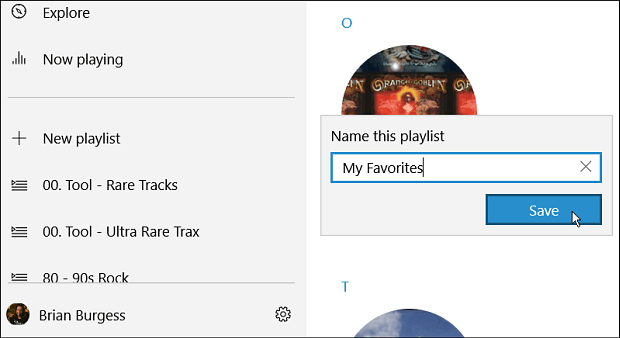
Zatim da biste na popis za reprodukciju dodali pjesme, možete ih povući i ispustiti. Ili desnom tipkom miša kliknite pjesmu i idite na Više> Dodaj u a zatim odaberite popis za reprodukciju koji ste stvorili.
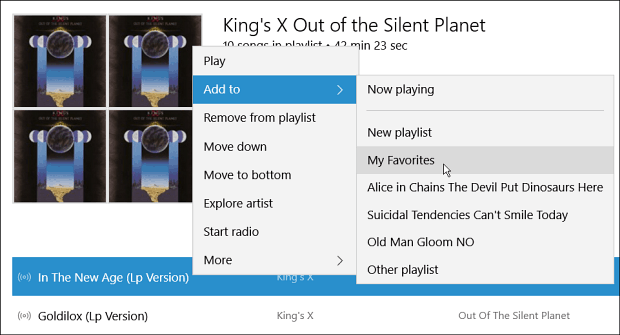
Sada, ako imate jedan kojem želite lako pristupiti iz izbornika Start, otvorite popis za reprodukciju i kliknite gumb više radnji. Zatim kliknite gumb Prikvači za početak mogućnost s izbornika.
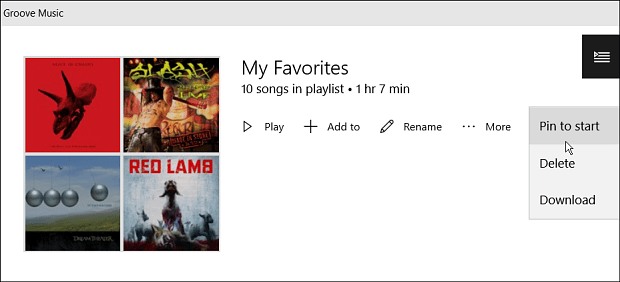
Vrijedi napomenuti da pojedinačne pjesme ili cijele albume možete zakačiti i na izbornik Start. Samo desnom tipkom miša kliknite pojedinačnu pjesmu i odaberite Više> Prikvači za početak. Možete odabrati i nekoliko pjesama tako da držite tipku Shift ili Ctrl i kliknete željene pjesme.
Tako će se prikazati traka izbornika na dnu. Odaberite Dodaj u gumb, a zatim popis za reprodukciju ili u bilo kojem trenutku također imate mogućnost stvaranja novog popisa.
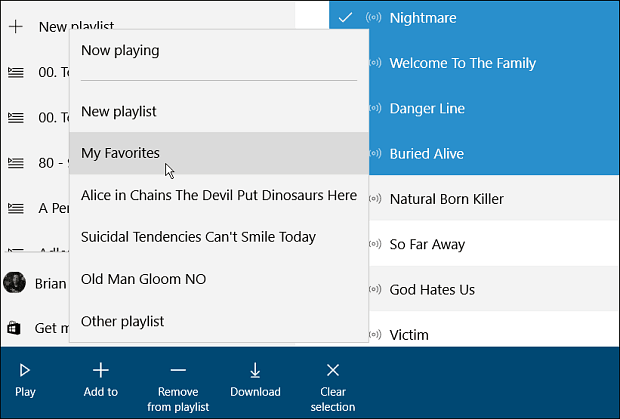
Kada pokrenete izbornik Start, morat ćete se pomaknuti prema dolje da biste pronašli pločicu popisa za reprodukciju. Tada je možete premjestiti tamo gdje želite. U primjeru u nastavku premjestio sam neke pjesme i popise pjesama u kategoriju koju sam nazvao multimedijalni.
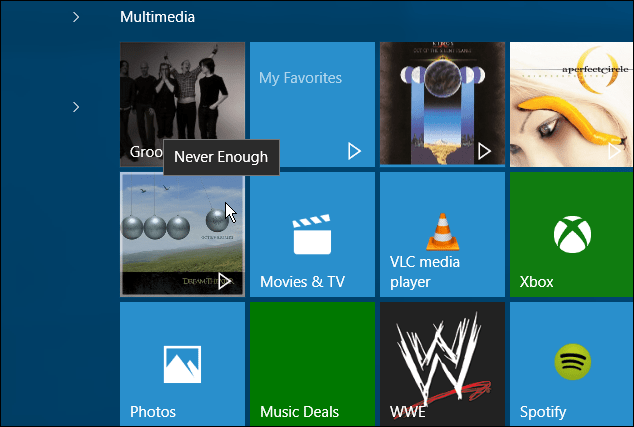
Kad želite reproducirati pjesmu ili popis za reprodukciju, jednostavno odaberite pločicu i ona će, naravno, početi svirati u Groove Music. Kakvo je vaše mišljenje o Groove Music u sustavu Windows 10? Ostavite komentar ispod i javite nam svoje misli.


